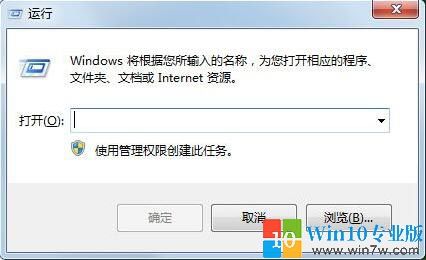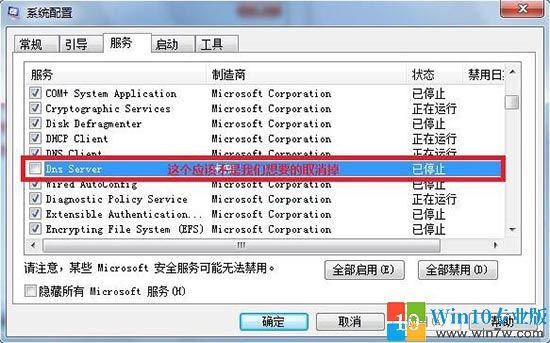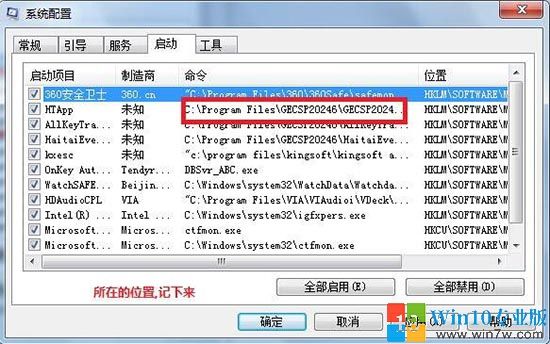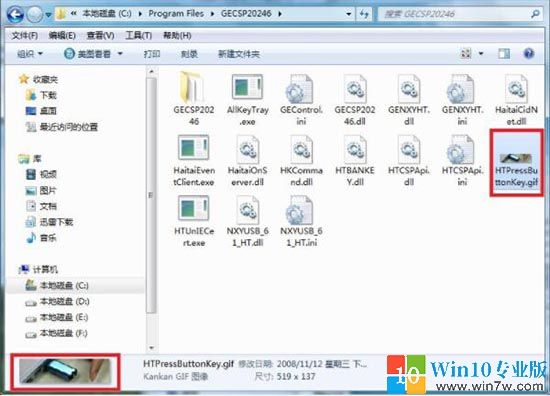win7 打开“计算机”慢,win7电脑启动慢解决方法
最近有位win7系统用户反映,自己的电脑开机速度变得越来越慢了,而且还自动启动了很多不用的软件,用户不知道怎么解决这个问题,为此非常苦恼,那么win7电脑启动慢怎么办呢?今天为大家分享win7电脑启动慢的解决方法。
电脑启动慢解决方法:
1、点击左下角的“开始菜单”--找到“运行”,或者按“Win+R”键打开运行;如图所示:
2、打开运行后,在对话窗口中输入“msconfig”,完整一点的话就输入“msconfig.exe”,确定后就可以运行msconfig系统小工具了;如图所示:
3、找到对话窗口中的常规选项卡中,选“正常启动”这项,把所有非系统的启动项给禁了,但是这样会把我们的杀毒工具也给禁了,这样很不好,因些还需要进一步设置;如图所示:
4、点击选项卡中的“服务”,认真看好点,是不是病毒的,或者不是系统的或者你不想要的都可以取消掉,当然了,在这里取消了项目后,在常规那里就自动为我们选择“有选择的启动”这项了;如图所示:
5、再点击选项卡中的“启动”,在这里面就是你开机时启动的项目了,该取消掉的就取消,非系统项目的,一般留下杀毒工具就可以了啦;如图所示:
6、如果发现启动项里的项目是病毒软件,我们只禁止启动还不行哦,还要看看软件所在的路径并记下来;如图所示:
7、打开资源管理器,在地址栏上输入软件所在路径,回车即可打开;如图所示:
8、不好意思,原来这个是银行U盘文件的哦,不可以删的,总之这就是这样找到启动病毒并删除了,但要注意的是,实在不懂是什么东西就不要删了,以免带来不必要的麻烦。如图所示:
关于win7电脑启动慢的解决方法就为用户们详细分享到这里了,如果用户们使用电脑的时候遇到了同样的问题,可以参考以上方法步骤进行操作哦,希望本篇教程对大家有所帮助,更多精彩教程请关注系统天地。
其他相关
电脑启动慢,小编教你电脑启动慢怎么办_小白一键重装系统官网电脑启动慢这个问题给处理好的。所以下面小编就给大家演示一下子电脑启动慢这个问题的解决方法。 不管是手机还是电脑,都在追求来源:www.mingqicha.com
电脑启动很慢怎么办?电脑启动很慢原因及解决方法-太平洋IT百科电脑开机 很慢,多数情况下是加载项过多,同时垃圾文件过多、磁盘碎片过多都会造成电脑开机很慢,电脑运行也很慢。而如果我们从这几方面入手解决了,电脑速度一定快多来源:www.2020win7.com
电脑启动慢,详细教您怎么解决电脑启动慢 - 装机吧打开电脑上要花费好多时间,本来是几十秒就能好的时候愣是变成一两分钟甚至是更长的时间。那遇到这种情况,该怎么解决呢?小编来源:www.2020win8.com
电脑开机慢,教您电脑开机慢怎么解决 - Win7之家,电脑开机速度越来越慢,其原因究竟出在哪里,又该如何加速开机,加速电脑运行呢?电脑用久了开机速度太慢,对于电脑高手来说这个问题解决就是来源:www.win7w.com
电脑启动太慢怎么办 电脑启动太慢解决方法_u启动,启动速度是越来越慢了,其实这是因为我们在安装软件的时候没有注意,把软件设置为开机启动项了,这也是电脑启动速度越来越慢的原因,那么win7电脑启动来源:www.zxwin10.com
电脑开机启动慢的原因及解决方法电脑开机启动慢是什么原因导致的呢?我们又该怎么做才能解决这个问题呢? win7系统电脑开机启动慢的原因 其实,win7系统电脑开机启动慢可以来源:www.xinluobo.com
电脑开机时,进入系统的速度太慢了,要怎么解决?_百度知道4个回答 - 回答时间: 2019年7月16日 - 8人觉得有用来源:www.rzxt.com
百度知道电脑开机速度慢怎么办?电脑开机慢五大处理方法介绍_故障排除_电脑来源:www.xitongtiandi.net
脚本之家来源:www.lpxt.com